Gestión de registros
Información general

Cada vez que un empleado realice una marcación en uno de los terminales conectados de relojcontrol.com, la información es enviada automáticamente a los servidores. En la sección de registros de asistencia, se muestran todas las marcaciones, válidas o no por el cálculo de horas, de todos los usuarios (o los seleccionados, según filtros). Además, se pueden crear nuevas marcaciones, y modificar las ya registradas.
Busca registros de asistencia
Puede buscar registros para todos los empleados de la Compañía, seleccionando la fecha de inicio y término de la búsqueda.
Además, puede filtrar por sucursal y/o departamento, y por empleados seleccionados.

- Para todos los empleados: Presionar "Botón azul con lupa".

- Filtro sucursal/Departamento: Presionar el boton Cargar por sucursal/departamentos. Se desplegará una ventana.

Luego Presione "+" en el filtro que desee (sucursal, departamento, o ambos), y seleccione la sucursal o departamento que desee filtrar. Si desea limpiar el filtro, presione Filtrar.

- Filtro empleados: Presionar el boton Cargar por empleados. Se desplegará una ventana.
 Presionar bptón "persona con lupa" para abrir la ventana de búsqueda. Seleccione a los empleados y presionce Cargar seleccionados. Para limpiar el filtro presione Limpiar.
Presionar bptón "persona con lupa" para abrir la ventana de búsqueda. Seleccione a los empleados y presionce Cargar seleccionados. Para limpiar el filtro presione Limpiar.

Luego, presione el botón "Azul con lupa" , según corresponda.
Existen 2 tipos de registros de asistencia. Los activos son los que se utilizarán para el cálculo de horas. Pueden ser registros originales (enviados desde el reloj), como creados por el usuario en relojcontrol.com.

Crear registro de asistencia
Puede crear marcaciones individuales o múltiples (para varios empleados). El registro almacenado se indicará que fue registrado por el usuario, y no desde reloj. Además, se utilizará un "Reloj virtual" que indica que el registro fue creado por el usuario.
Información - Compañías registradas en Chile: el 28 de diciembre del 2023, en consideración de la nueva normativa de la Dirección del Trabajo (ORD N° 2927/58), el proceso de creación, modificación y/o eliminación de registros de asistencia ha cambiado. Para obtener información del nuevo módulo de solicitud de registros ingrese Aquí.
Si su Compañía no se encuentra en Chile, siga los pasos indicados a continuación:
- 1
- Presione el botón Acciones. Luego, en el menú contextual, presione Nuevo registro de asistencia
-

- 2
- En la ventana emergente, seleccione el tipo de registro, fecha/hora. Luego presione el boton "+" para seleccionar él/los empleados que poseeran el registro.

- 3
- En la ventana de selección, puede buscar empleados por sucursal y/o departamento, una vez seleccionados, presione Cargar

- 4
- Una vez cargados los empleados, presione Guardar. Si cometió un error en la búsqueda de empleados, vuelva a buscar (se eliminará la seleccion anterior). Si desea crear otro registro, utilizando los mismos parámetros, seleccion la casilla Crear otro (no pueden existir 2 registros identicos, para el mismo empleado, fecha y hora) .
-

Creación de registros de forma masiva
Es posible la importación masiva de registros de asistencia, mediante un archivo xlsx (Excel).
Presione el botón Acciones. Luego, en el menú contextual, presione Solicitar nuevo registro de asistencia
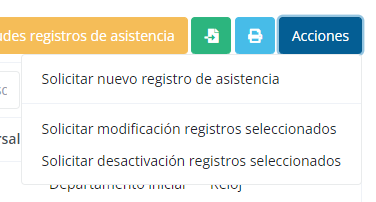
En la ventana emergente, presione la pestaña de Carga masiva. Puede descargar el archivo de ejemplo pinchando en el ícono de documento.

El archivo debe contener los siguientes campos:
Importante: El registro a crear debe ser mayor a 90 días atrás, y 30 días a futuro, con respecto a la fecha actual.

Una vez creado el archivo, presionar Buscar y cargar archivo y seleccionarlo desde su computadora.

Luego de ser procesada la información, se entregará el listado de solicitudes a registrar. En el caso que alguna línea del archivo presente un inconveniente, se indicará en el listado con un ícono de advertencia (rojo).

Al hacer click en el ícono, se muestra un detalle del error encontrado en dicha línea.

Presionar Importar registros. Espere a que el proceso termine (dependerá de la cantidad de los elementos a almacenar.

Información - Compañías registradas en Chile: el 28 de diciembre del 2023, en consideración de la nueva normativa de la Dirección del Trabajo (ORD N° 2927/58), el proceso de creación, modificación y/o eliminación de registros de asistencia ha cambiado. Para obtener información del nuevo módulo de solicitud de registros ingrese Aquí.
Si su Compañía no se encuentra registrada en Chile, siga los pasos indicados a continuación
Presione encima de la fecha/hora que desee modificar. Aparecerá una ventana emergente.

En la ventana de modificación, ingrese los nuevos valores y presionce Guardar cambios. Asegúrec

Modificar registro de asistencia (masivo)
Puede modificar un registro de asistencia. Al realizarlo, se conservará el registro original (si éste es proveniente de un reloj físico) quedando como inactivo.
Información - Compañías registradas en Chile: el 28 de diciembre del 2023, en consideración de la nueva normativa de la Dirección del Trabajo (ORD N° 2927/58), el proceso de creación, modificación y/o eliminación de registros de asistencia ha cambiado. Para obtener información del nuevo módulo de solicitud de registros ingrese Aquí.
Si su Compañía no se encuentra en Chile, siga los pasos indicados a continuación:
- 1
- Seleccione uno o más registros. Luego presione Acciones, y Modificar seleccionado(s)
- 2
- En la ventana emergente, modifique el campo deseado. Al modificar un campo, éste se cambia para todos los registros seleccionados (Si dos registros poseen distinta fecha, y se modifica la hora, continuará la misma fecha, pero con la nueva hora, para cada registro seleccionado).
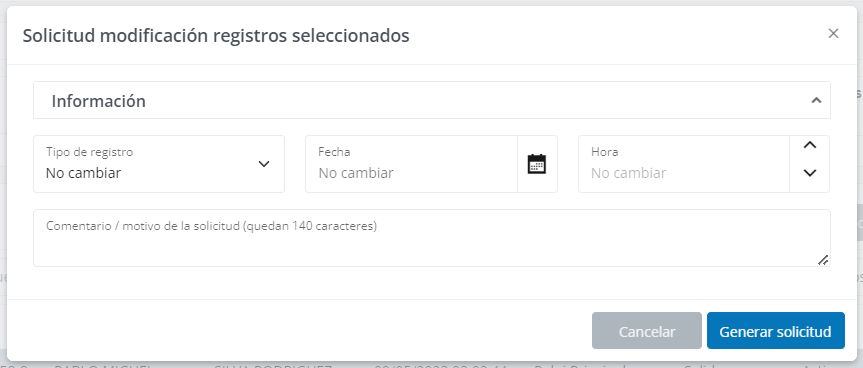
Restaurar registros de asistencia
Sólo se pueden restaurar registros inactivos de la lista. Para ello, luego de realizar una búsqueda de registros, cambie el filtro de Estado para buscar sólo registros inactivos. Luego, seleccione el registro, presione Acciones, y Restaurar seleccionado(s).
Información - Compañías registradas en Chile: el 28 de diciembre del 2023, en consideración de la nueva normativa de la Dirección del Trabajo (ORD N° 2927/58), el proceso de creación, modificación y/o eliminación de registros de asistencia ha cambiado. Para obtener información del nuevo módulo de solicitud de registros ingrese Aquí.
Si su Compañía no se encuentra en Chile, siga los pasos indicados a continuación:
Si existe un registro de asistencia asociado al registro

Generar reporte / Exportar a otro Software

Al realizar la búsqueda de registros de asistencia, puede generar un reporte en formato PDF o XLS (hoja de cálculo), además puede seleccionar columnas. La información para realizar una exportación a otros formatos, se encuentra aqui.
Comprobación de registros mediante checksum
Al enviar un registro de asistencia desde el reloj al sistema o al crear un registro nuevo de asistencia, se genera un código de verificación para confirmar que el dato fue guardado exitósamente. Cada vez que se cargan los registros de asistencia en Gestión de registros, se verifica nuevamente que los datos sean los correctos.

Al hacer click sobre el dato ubicado en la fila Checksum se puede obtener más información.

Nota: La comprobación de checksum se lanzó en el sistema a partir del 13 de mayo 2016. Es probable que los registros guardados antes de esa fecha no se registre el código de comprobación (aparecerá N/A).


